思源笔记插入表格的方法
时间:2022-12-13 11:19:48作者:极光下载站人气:3247
很多小伙伴在制作笔记时为了让自己的印象更加深刻,会将自己的计划、学习心得或是知识点制作成表格,有的小伙伴在使用思源笔记编辑笔记时可能不知道该怎么在笔记中插入表格,也不知道该怎么添加表格的行与列,其实很简单,我们只需要在文档中输入“/”图标,然后就能在选项列表中找到表格工具栏,点击该工具在页面中插入表格,然后点击菜单图标,接着在菜单列表中点击表格选项就能看到插入行和列的选项了。有的小伙伴可能不清楚具体的操作方法,接下来小编就来和大家分享一下思源笔记插入表格的方法。
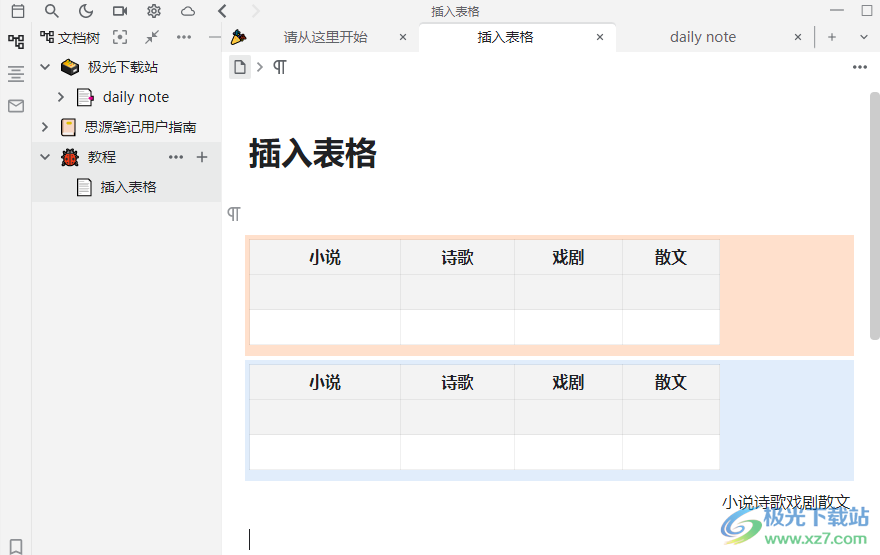
方法步骤
1、第一步,我们先打开思源笔记软件,然后在软件中新建或打开一个需要插入表格的文档
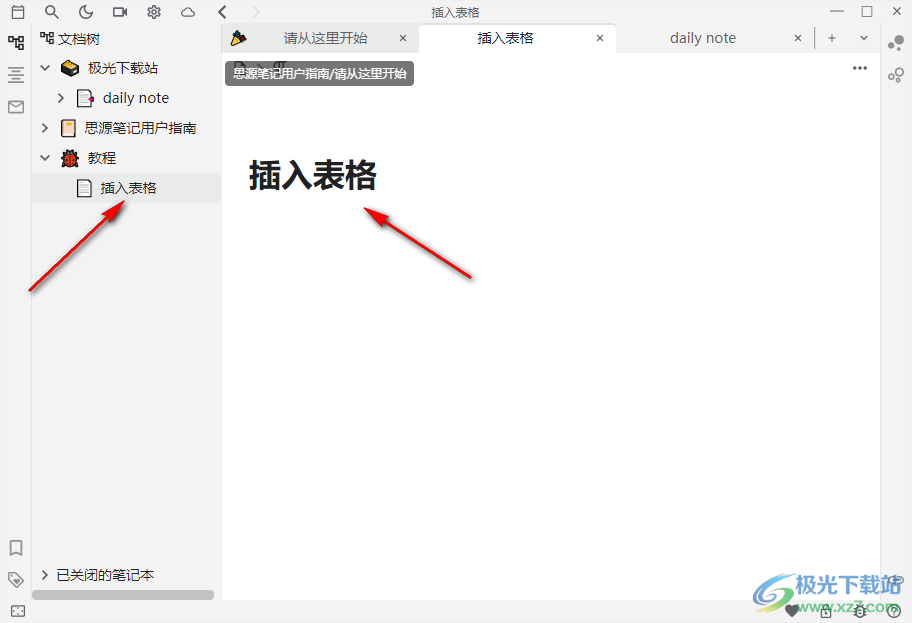
2、第二步,打开文档之后我们在文档页面中输入“/”图标,然后在选项列表中找到“表格”选项,点击打开该选项
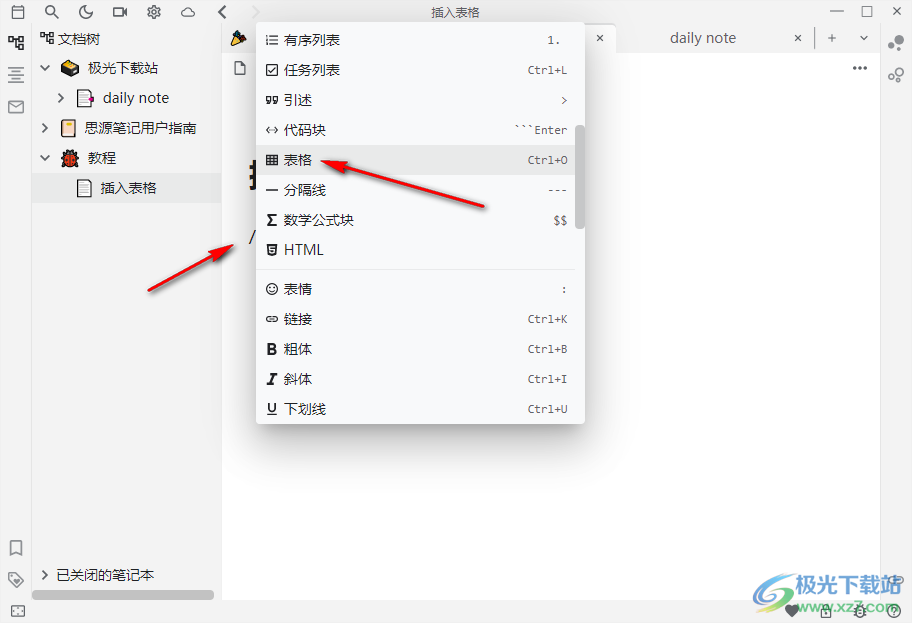
3、第三步,点击“表格”选项之后我们就能在页面中插入表格了,我们将鼠标放在表格的竖线上进行拖动可以更改表格的宽度
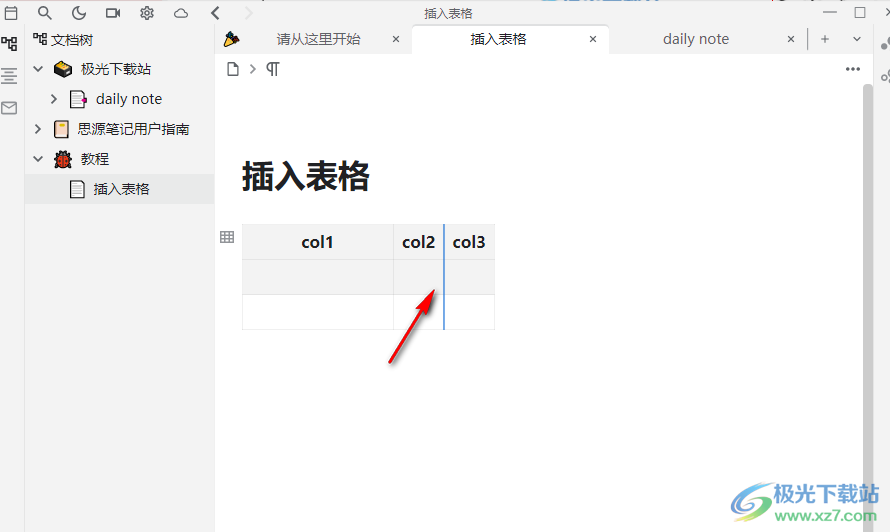
4、第四步,在表格的左上角有一个表格图标,我们将鼠标放在该图标上可以看到一些操作提示以及一些快捷键,例如我们点击该图标就可以打开表格菜单,Ctl+Click可以进入表格中进行编辑,At+Cick可以将表格进行折叠/展开操作,Shit+Click可以修改表格属性
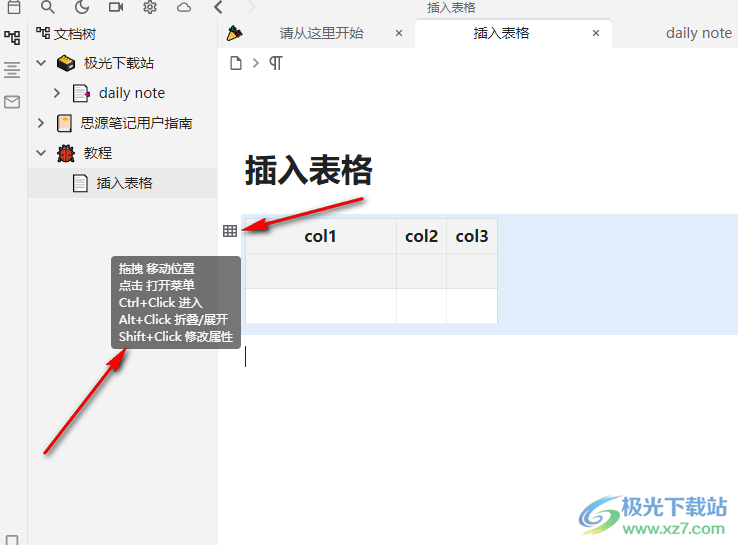
5、第五步,我们点击该图标进入表格的菜单页面,在菜单中我们点击“表格”选项,然后就可以对表格进行对齐方式设置、插入行或列以及上下左右移动操作了,还可以删除我们不需要的列
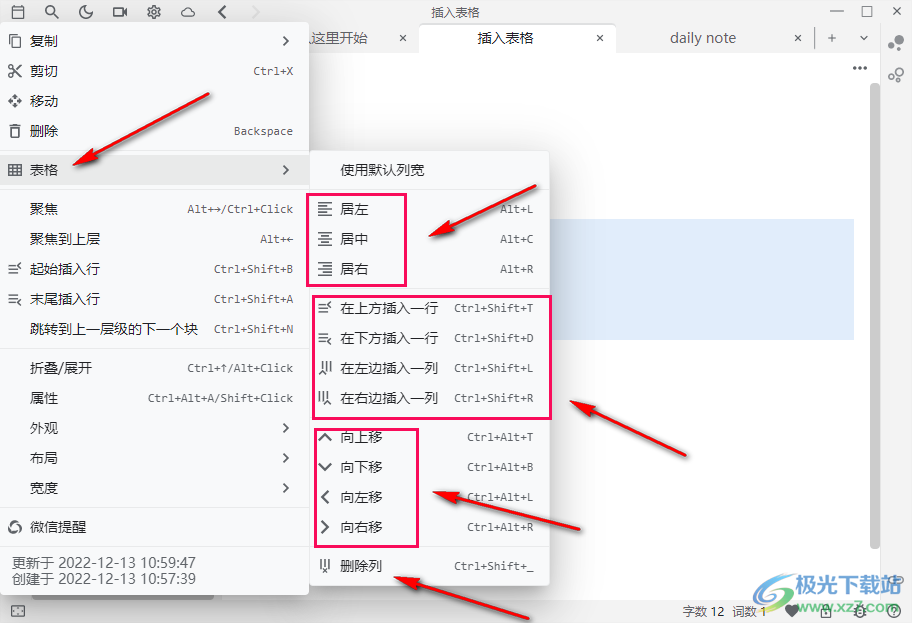
6、第六步,在菜单栏中我们点击“复制”选项,可以在子菜单栏中选择将表格复制为引用快或嵌入块,我们还可以复制表格的块超链接、可读路径、ID、纯文本或是HTML
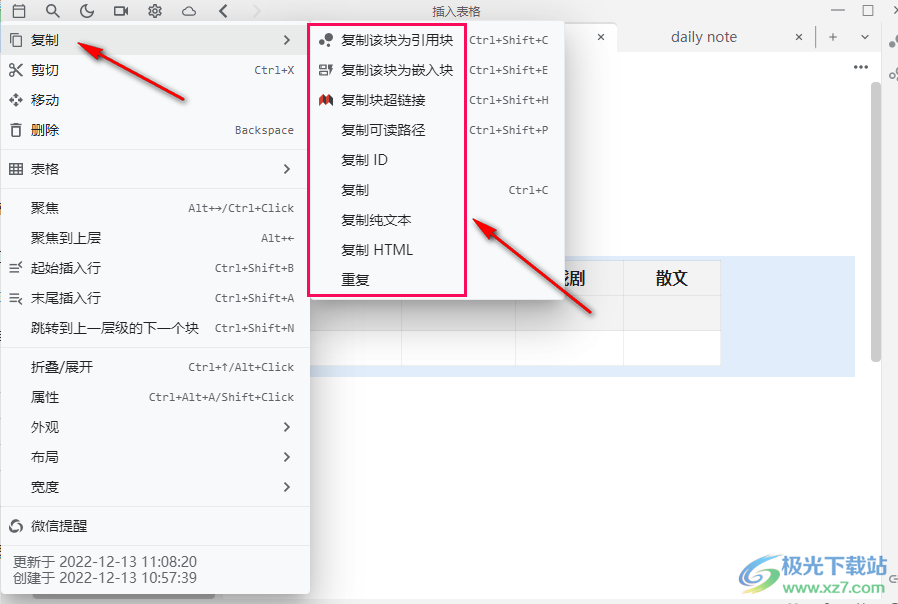
7、第七步,我们点击“重复”选项时,页面中会出现一个一样的表格,我们也可以点击“复制纯文本”选项,将表格中的文字进行复制
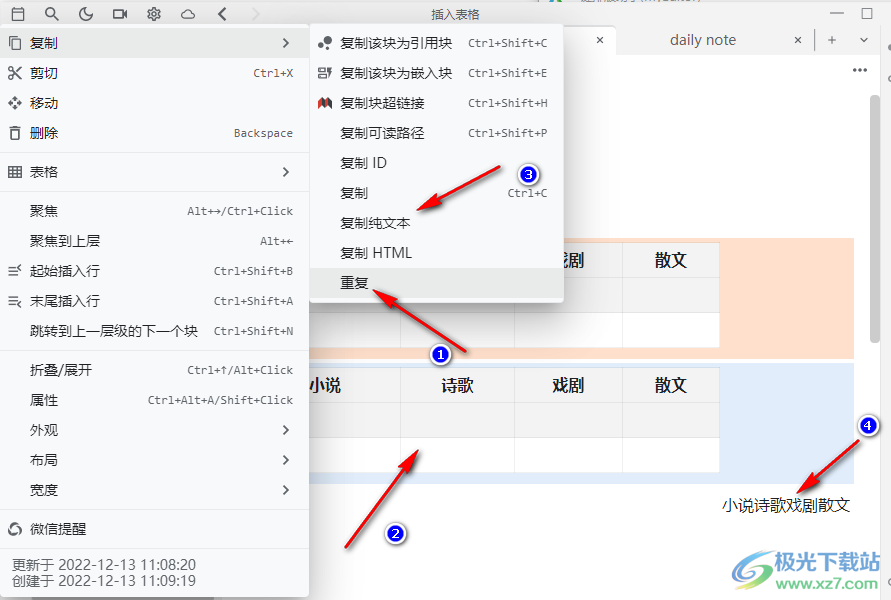
以上就是小编整理总结出的关于思源笔记插入表格的方法,我们打开思源笔记软件,然后在文档页面中输入“/”图标,接着在选项列表中找到“表格”选项,插入表格之后点击菜单图标,然后完成表格的内容编辑及设置即可,感兴趣的小伙伴快去试试吧。
相关下载
热门阅览
- 1百度网盘分享密码暴力破解方法,怎么破解百度网盘加密链接
- 2keyshot6破解安装步骤-keyshot6破解安装教程
- 3apktool手机版使用教程-apktool使用方法
- 4mac版steam怎么设置中文 steam mac版设置中文教程
- 5抖音推荐怎么设置页面?抖音推荐界面重新设置教程
- 6电脑怎么开启VT 如何开启VT的详细教程!
- 7掌上英雄联盟怎么注销账号?掌上英雄联盟怎么退出登录
- 8rar文件怎么打开?如何打开rar格式文件
- 9掌上wegame怎么查别人战绩?掌上wegame怎么看别人英雄联盟战绩
- 10qq邮箱格式怎么写?qq邮箱格式是什么样的以及注册英文邮箱的方法
- 11怎么安装会声会影x7?会声会影x7安装教程
- 12Word文档中轻松实现两行对齐?word文档两行文字怎么对齐?
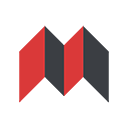
网友评论